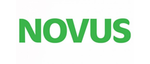Рекомендації
В даному розділі Ви можете отримати відповіді на найактуальніші питання, які можуть виникати під час користування послугами інтернет-провайдера UTELS. Якщо Ви не отримали відповідь на власне питання, просимо звертатися в нашу цілодобову службу технічної підтримки.
FAQ
В першу чергу рекомендуємо перевірити, чи була внесена абонентська плата за користування послугою. Після цього може знадобитися перезавантаження роутера. Якщо такі дії не допомогли, рекомендуємо звернутися до нашого відділу абонентської підтримки. Наші фахівці зʼясують причину відсутності інтернет-зʼєднання та максимально швидко виправлять проблему.
В першу чергу потрібно перезавантажити ваш WiFi роутер - у 73% саме ця проста дія і вирішує проблему. Якщо ж це не допомогло, потрібно зрозуміти що саме впливає на роботу інтернету.
Зазвичай визначення проблематики починається з перевірки мережевого кабеля на предмет пошкоджень за межами вашої квартири (відповідальність провайдера) або з перевірки коректної роботи локальної мережі (роутер та пристрої, які підключені у межах вашої квартири - ваша відповідальність). Для того, щоб перевірити цілісність кабелю потрібно підключити комп'ютер/ноутбук напряму до кабелю інтернет-провайдера (тобто виключивши роутер з ланки підключень). Якщо можливості підключення напряму немає - ви можете створити обмін пакетами між роутером та "зовнішнім світом".
Як це зробити:
Увага, усі команди та дії виконуються без лапок. Наприклад: "cmd", вводити лише жирний текст: cmd.
Windows. Для початку нам потрібно дізнатись ІР адресу нашого роутера. Натисніть комбінацію клавіш "Win"+"R". У вікні, що з'явилось введіть команду "cmd".
Вам відкриється командний рядок в який потрібно ввести команду "ipconfig". Таким чином ви побачите мережеві дані цього пристрою. Серед цих даних нас цікавить поле "Default Gateway".
Далі відкриваємо 2 вікна з командним рядком та вводимо команди "ping -t Default Gateway" (значення, зазвичай 192.168.Х.Х) в одному та "ping -t 8.8.8.8" в іншому.
Нехай ці команди будуть запущені (не закривайте ці вікна, просто займайтесь своїми справами). Далі коли побачите, що з'являються просадки в роботі інтернету відкрийте ці поля і дивіться куди йдуть втрати.
Якщо зв'язок з "Default Gateway" в нормі, а з "8.8.8.8" просідає - потрібно звертатись до провайдера.
Якщо просідає і на "Default Gateway", і на "8.8.8.8" - потрібно розбиратись з локальною мережею.
Найкраще проводити такі тести при підключення кабелю від роутера до пристрою.
Також можна підключити пристрій замість роутеру та провести аналогічний тест, але в такому випадку використовуємо лише команду "ping -t 8.8.8.8", оскільки вже не потрібно перевіряти зв'язок до роутера.
MacOs: Оскільки більшість пристроїв не мають можливості підключитись кабелем, перевіряємо зв'язок до роутера та на зовнішній ресурс.
Для початку нам потрібно дізнатись ІР адресу роутера. Для цього необхідно перейти у налаштування мережі (значок WiFi) та переглянути "Статус підключення". Нижче в налаштуваннях вказано вашу ІР адресу роутера.
Далі пінгуємо WiFi роутер: потрібно відкрити Spotlight (зображається як лупа у верхньому кутку екрану). Знайдіть тут Terminal (Термінал), відкрийте його подвійним натисканням і введіть команду "ping". В Ping address введіть IP адресу вашого роутера (значення, зазвичай 192.168.Х.Х). Натисніть кнопку Return, щоб запустити пінгування адреси.
Щоб пропінгувати "зовнішній світ" потрібно відкрити Spotlight (зображається як лупа у верхньому кутку екрану). Знайдіть тут Terminal (Термінал), відкрийте його подвійним натисканням і введіть команду "ping". В Ping address введіть адресу "8.8.8.8" і натисніть кнопку Return, щоб запустити пінгування адреси.
Не закривайте ці вікна. Поки здійснюється пінгування, ви можете займатись своїми справами. Якщо помітите нестабільність послуг - перегляньте результати пінгування.
Якщо зв'язок з "Default Gateway" в нормі, а з "8.8.8.8" просідає - потрібно звертатись до провайдера.
Якщо просідає і на "Default Gateway", і на "8.8.8.8" - потрібно розбиратись з локальною мережею.
Linux: Ймовірно ви уже пізнали дзен і знаєте як пінгувати. Але якщо ви тільки на шляху до пізнання дзену - зробити це можна наступним чином:
Натисніть комбінацію клавіш "Ctrl"+"Alt"+"T", введіть у вікні команду "ping 8.8.8.8" та натисніть клавішу "Enter", щоб виконати команду. Тепер відкриваємо ще одне вікно: натисніть комбінацію клавіш "Ctrl"+"Alt"+"T", введіть у вікні команду "ping та IP адресу вашого роутера" (значення, зазвичай 192.168.Х.Х). Та натисніть клавішу "Enter", щоб виконати команду.
Не закривайте ці вікна і спокійно займайтесь своїми справами в інтернеті, якщо ж помітите нестабільність мережі - перевірте результати пінгування.
Якщо зв'язок з "Default Gateway" в нормі, а з "8.8.8.8" просідає - потрібно звертатись до провайдера.
Якщо просідає і на "Default Gateway", і на "8.8.8.8" - потрібно розбиратись з локальною мережею.
Щоб завершити пінгування натисніть комбінацію клавіш "Ctrl"+"C".
Люди часто плутають "статичну ІР адресу" та "статичний метод отримання налаштувань".
Щоб розібратись у цьому питанні - розглянемо відмінності IP-адрес:
- Статична (маршрутизована) ІР адреса - унікальна ІР адреса у всій мережі інтернет. Необхідна для налаштування сервісів, отримання зовнішнього доступу до Вашої мережі.
- Динамічна ІР адреса - коли певна кількість абонентів виходить у світ під однією ІР адресою.
Стосовно ж методів отримання налаштувань:
- Статичний метод - коли IP адреса прописується вручну на вашому обладнанні.
- Динамічний метод - коли IP адреса надається обладнанням постачальника послуг автоматично.
Перш за все, потрібно дізнатись у постачальника послуг за якою технологією можливе підключення за вашою адресою. Якщо у вашому будинку є можливість підключення:
- Витою парою - потрібно дізнатись чи встановлені акумулятори на обладнанні провайдера у Вашому будинку і інформацію про стан акумуляторів. Якщо з акумуляторами все в порядку - Вам потрібно заживити ваше обладнання, наприклад, роутер. Якщо обладнання будинку може живитись від акумуляторів, а Ваш роутер живиться від резервного джерела живлення - інтернет працюватиме за відсутності електроенергії.
- За технологією GPON - потрібно підключити ваш роутер та пристрій ONU до джерела резервного живлення - готово, інтернет працює за відсутності електроенергії!
Чому GPON став таким популярним останнім часом?
Через планові та екстренні відключення електроенергії користувачі почали глибше вивчати тему інтернету і технічні особливості надання даної послуги. Адже під час відключень електроенергії обладнання в будинку також знеструмлюється. Абоненти ж UTELS мають можливість користуватись інтернетом ще протягом певного часу, завдяки встановленим акумуляторам на мережевому обладнанні будинків. Хоч це і вихід з ситуації, але тимчасовий, адже акумулятори також розряджаються і потребують електроенергії для відновлення заряду (не кажучи вже про вичерпний ресурс самих акумуляторів, які поступово втрачають свою фактичну ємність заряду).
У цей момент GPON став для абонентів буквально ковтком свіжого повітря, так як підключення за цією технологією забезпечує безперебійне надання послуг навіть за умов довготривалих відключень електроенергії (звісно, якщо зарезервувати власне обладнання WiFi роутер/ONU).
Тож GPON (гігабітна пасивна оптична мережа) - це сучасна технологія підключення за допомогою оптоволоконного кабеля, що дозволяє досягати швидкості передачі даних до 1Гбіт/с.
Як це працює:
Від мережевого вузла провайдера прямо до вашої квартири проводиться оптоволоконний кабель, який підключається до пристрою ONU (активне обладнання, яке використовується в PON мережах на стороні абонента). З ONU вже витою парою підключаємо WiFi роутер/інші пристрої.
УВАГА! Щоб інтернет працював під час відключень електроенергії необхідно живити ONU та WiFi роутер резервними джерелами живлення.
Резервне живлення має відповідати вольтажу (V) пристрою, який воно має живити.
Наприклад: щоб живити 12V WiFi роутер вам потрібне резерне живлення, яке здатне надавати живлення на 12V. Якщо використати живлення, яке не відповідає вольтажу WiFi роутера/ONU, ви точно зіштовхнетесь з тим, що ваш WiFi роутер/ONU вийде з ладу - це буде просто питанням часу.
Щоб дізнатись вольтаж саме вашого пристрою - необхідно подивитись його характеристики (зазвичай вони приклеєні або вигравіювані на самому пристрої у графі INPUT, або на блоці живлення в графі OUTPUT).
Важливо враховувати також ємність резервного живлення та час для відновлення заряду - адже від цього напряму залежить час роботи ваших пристроїв.
Увага! Пристрої ONU та WIFI потрібно живити одночасно, тому для довготривалої роботи цих пристроїв вам знадобиться або одне потужне або два окремих джерела резервного живлення.
Коли обираєте роутер, в першу чергу звертайте увагу на швидкість WAN портів, оскільки це вказує на обсяг пропускної спроможності для виходу "у світ". Простіше кажучи: цей роутер не може отримати більшої швидкості, ніж зазначено у його WAN порту (деталі краще дізнаватись у виробника).
Деколи ви можете знайти роутер Gigabit Edition, але швидкість WAN порту буде тільки 100 Мбіт/с. Це означає, що по WiFi всередині Вашої локальної мережі Ви можете отримати швидкість більше, ніж 100 Мбіт, але "вихід у світ" буде до 100 Мбіт/с. Так відбувається, тому що виробники роутерів вказують загальний обсяг пропускної спроможності бездротової мережі.
Далі дивимось на технологію WiFi:
- WiFi 4 (IEEE 802.11n) - фактична швидкість до 80 Мбіт на 2.4 ГГц та до 250 Мбіт/с. на 5 ГГц;
- WiFi 5 (IEEE 802.11ac) до 90 Мбіт на 2.4 та до 400 Мбіт/с на 5 ГГЦ;
- WiFi 6 (IEEE 802.11ax) - до 100 Мбіт на 2.4 та до 700 Мбіт/с на 5 ГГц, в залежності від комплектації роутера.
А також дивимось потужність антен - dBi (деталі краще дізнаватись у виробника).
Виробники роутерів вказують загальний обсяг пропускної спроможності бездротової мережі. Ця швидкість може бути використана для передачі даних у локальній мережі. Простіше кажучи: роутер не може отримати більшої швидкості, ніж зазначено у його WAN порту (деталі краще дізнаватись у виробника роутера).
Дводіапазонний роутер - це роутер який може створювати дві мережі, одну з частотою 2.4 ГГц і одну з частотою 5 ГГц, що дає можливість користуватись перевагами двох частот та перекривати їхні недоліки. Якщо ви шукаєте універсальний роутер, ймовірно, - дводіапазонний роутер стане вашим фаворитом.
WiFi 2.4 ГГц: цей діапазон вважається зашумленим через інші пристрої, які також працюють на цій частоті. Тобто ваш WiFi працюватиме на одній частоті з: мікрохвильовою піччю, радіо, Bluetooth, сусідніми роутерами тощо. Особливо це помітно у багатоквартирних будинках.
Практичний приклад: ваш WiFi роутер підтримує роботу лише на частоті 2.4 ГГц зі швидкістю до 90 Мбіт/с, але фактична швидкість складає лише 20-30 Мбіт/с, то втрати швидкості спричинені саме через велику кількість пристроїв, що навантажують канал зв'язку. Також до відчутних мінусів можна додати відсутність підтримки та розвитку роботи 2.4 ГГц, що не скажеш про постійні оновлення мережі 5 ГГц.
До безперечних плюсів цього діапазону можна віднести високу "пробивну" силу сигналу та великий діапазон дії сигналу. Свого роду це універсальна частота на якій може працювати майже будь-який пристрій.
WiFi 5 ГГц: ця частота вважається швидшою (це основний плюс цієї частоти), але має менший радіус покриття та меншу "пробивну" силу сигналу (по мірі віддалення від роутера сила сигналу втрачатиметься).
Серед відчутних мінусів частоти 5 ГГц: не всі розумні пристрої підтримують роботу на цій частоті. Робот пилосос, кондиціонер, смарт лампи, навіть, новенький телефон може не підтримувати роботу діапазону 5 ГГц.
WiFi 6 (802.11 ax) - це новітня технологія стандарту WiFi. Якщо не брати до уваги маркетингові хитрощі виробників роутерів, фактичною перевагою WiFi 6 є збільшена швидкість інтернету по WiFi.
Практичний приклад: WiFi 5 (IEEE 802.11ac) при підключенні інтернету на швидкості до 1 Гбіт/с, використанні частоти 5 ГГц та досить нових пристроїв Ви побачите фактичну швидкість до 400 Мбіт/с. Якщо ж за ідентичних умов використовувати WiFi 6 (IEEE 802.11aх) - швидкість буде вже близько 400-700 Мбіт/с.
На відміну від попередніх технологій, WiFi 6 вміє "розбивати технології роботи" в залежності від підключених пристроїв.
Практичний приклад: якщо до однієї мережі підключено кілька смартфонів новітнього покоління (сучасних пристроїв) та один старенький смартфон (пристрій старших поколінь), то швидкість інтернету на усіх пристроях мережі не перевищуватиме швидкість старенького смартфона. З WiFi 6 такої проблеми немає.
Інтернет-провайдер UTELS регулярно проводить акції, про які повідомляє власних клієнтів на офіційному сайті та за допомогою контактних даних користувачів (e-mail, номер мобільного телефону). А також наші діючі абоненти завжди можуть знайти цікаві пропозиції у нашому Telegram.
Кожного місяця 1-го числа наша система автоматично проводить списання оплат за послуги, тому якщо на рахунку залишається нестача у будь-якому розмірі - система автоматично призупинить надання послуг. Тому єдиним способом відновити доступ до мережі є поповнення рахунку.
Якщо ж у вас немає можливості поповнити рахунок - в особистому кабінеті, ви можете включити тимчасовий доступ, який надає доступ до мережі протягом 3-х діб.
Ми пропонуємо великий вибір способів оплати – через особистий кабінет, платіжні сервіси чи мобільний банкінг.
Залишок суми залишиться на вашому рахунку за номером договору, тому ваші кошти у безпеці.
А ще ми проводимо акцію 10+2. При сплаті послуг за 10 місяців одним платежем ви отримаєте 2 місяці користування послугами у подарунок. Якщо ви бажаєте скористатись цією акцією - після проведення оплати (за 10 місяців в розмірі абонентської плати згідно вашого регулярного тарифного плану) повідомте нам для нарахування акції.